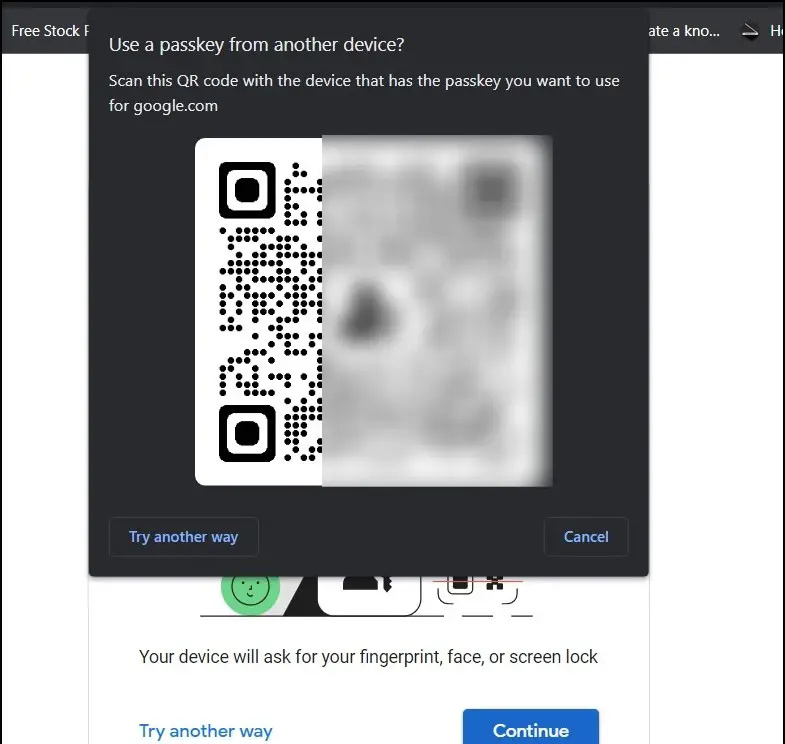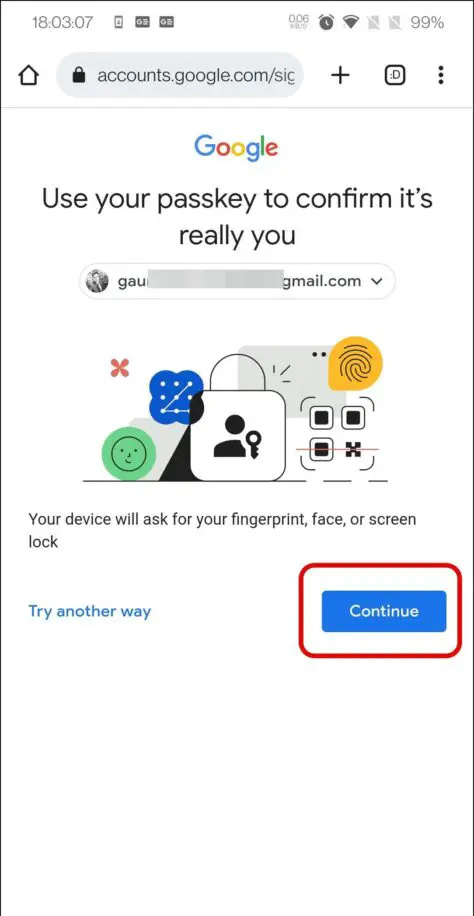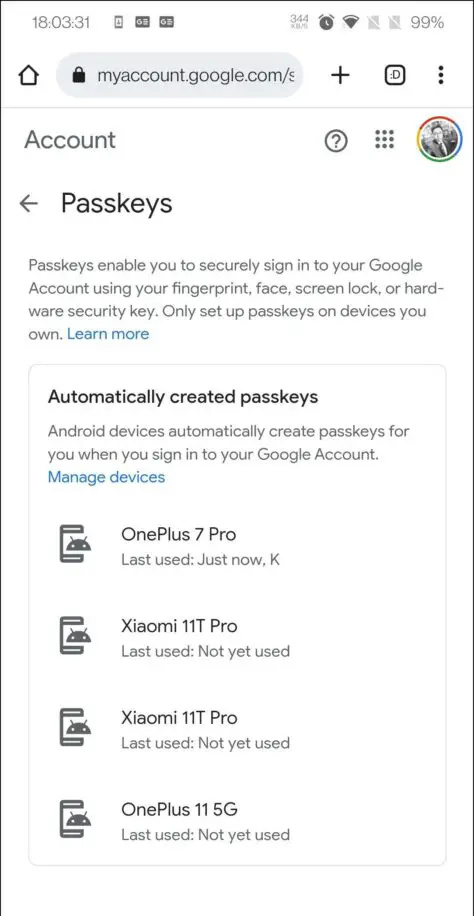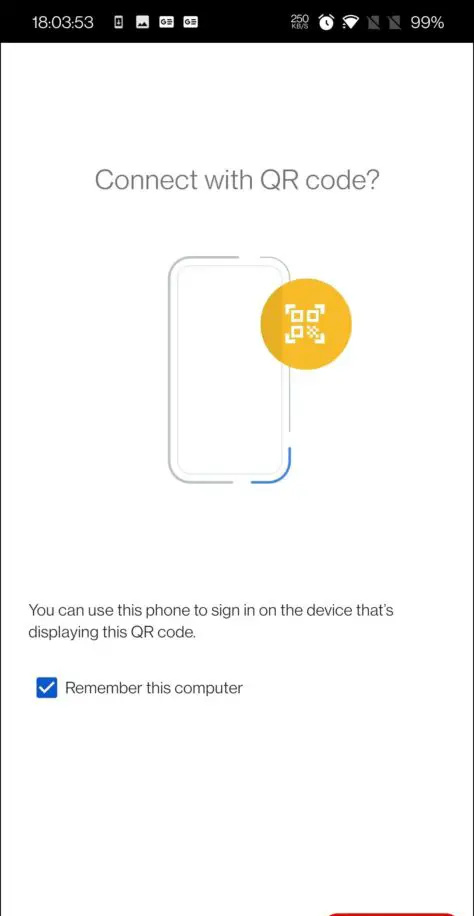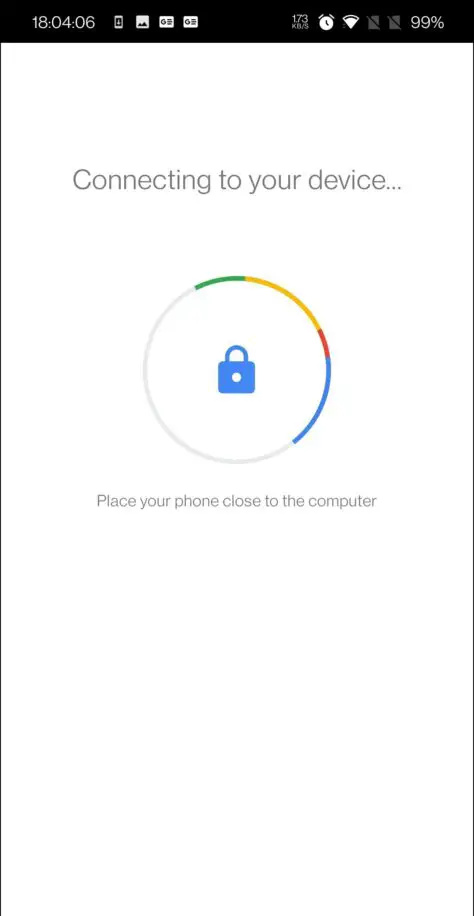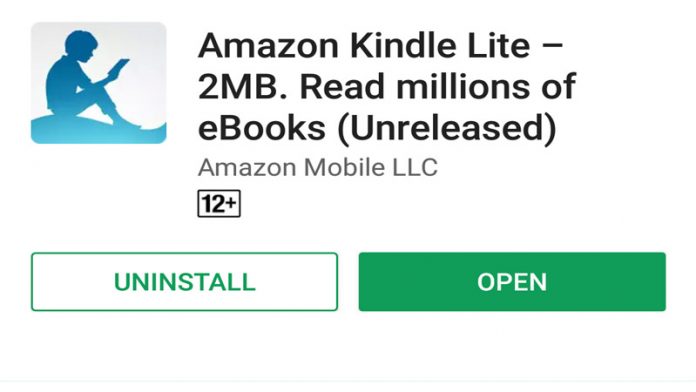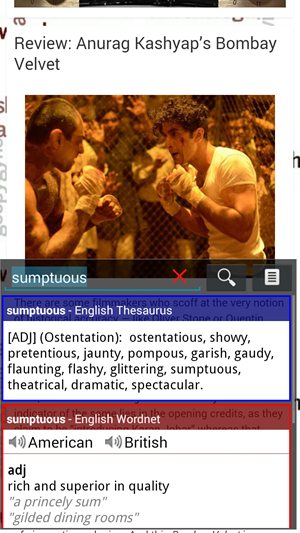Google juntament amb altres grans gegants tecnològics com FIDO Alliance, Apple i Microsoft, estan treballant cap a un futur sense contrasenya. S'anomena Passkeys, és una alternativa més fàcil i segura a les contrasenyes, ja que et permet iniciar la sessió mitjançant una empremta digital, una exploració facial o un PIN de bloqueig de pantalla al teu telèfon. En aquesta lectura, parlarem de com crear i utilitzar Google Passkeys. Mentrestant, també pots aprendre a fer-ho ho gin un compte de Google sense sol·licitud d'inici de sessió .

Taula de continguts
com crear una pel·lícula a Google Photos
Per utilitzar Google Passkey per iniciar sessió sense fil sense haver d'introduir una contrasenya, heu de complir els requisits esmentats a continuació.
- Un ordinador portàtil o escriptori amb almenys Windows 10 o macOS Ventura, amb
- Chrome 109 o posterior
- Safari 16 o superior
- Edge 109 o superior
- Un dispositiu mòbil que tingui com a mínim iOS 16 o Android 9 o superior, o
- Clau de seguretat de maquinari que admet el protocol FIDO2
Passos per crear la clau de pas de Google
Un cop tingueu els dispositius i el navegador que compleixen els requisits esmentats anteriorment, heu de seguir aquests passos per convertir el vostre telèfon com a dispositiu d'autenticació d'inici de sessió per a Google Passkey.
1. Aneu a la Lloc web de Google Passkeys en un navegador mòbil.
2. Ara, inicieu la sessió amb el vostre compte de Google i toqueu Continua .
3. Aquí veureu la llista de tots els vostres dispositius elegibles que poden actuar com a clau d'accés. Normalment, serà un telèfon Android.
Com canviar el so de notificació al Galaxy S7
En un escriptori obtindreu el missatge 'No es pot crear una clau de pas en aquest dispositiu'. Com que no és un dispositiu ideal per utilitzar-lo com a clau de pas.
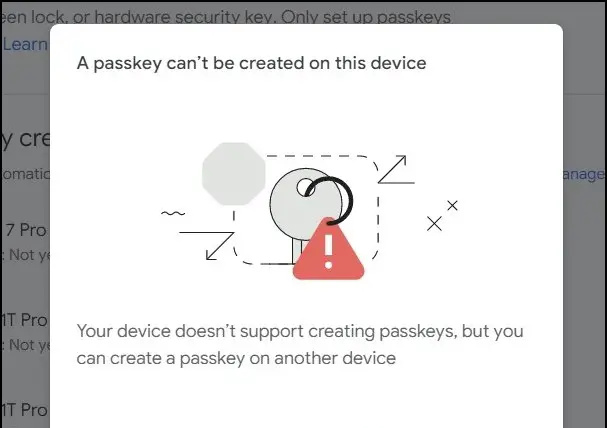
2. Introduïu les credencials del vostre compte de Google i feu clic a Continua botó per utilitzar la clau d'accés per iniciar sessió fàcilment.
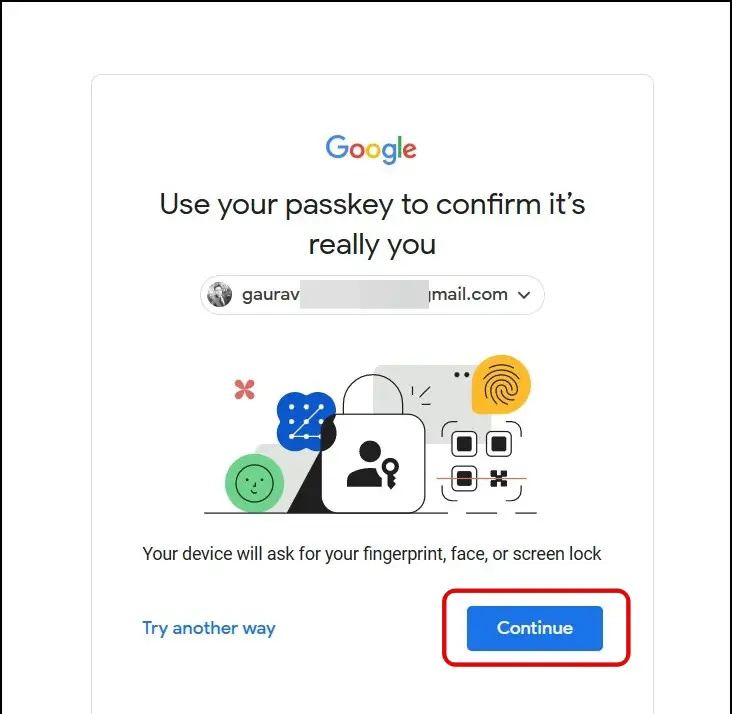
4. Ara, rebreu una indicació com aquesta, aquí trieu Utilitzeu un telèfon o una tauleta opció.
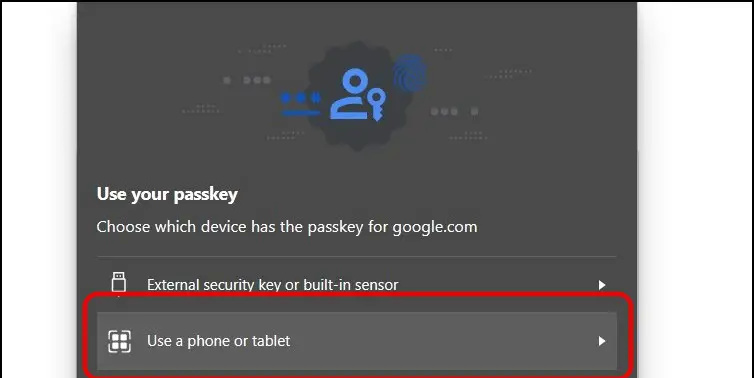
com configurar diferents sons de notificació a Android
5. A continuació, se us presentarà un codi QR.